Mấy hôm nay mình lo mân mê bộ trống mới sắm nên quên béng viết tiếp cho xong serie hướng dẫn Strava còn dang dở. Lần này, [Phần 4] sẽ tiếp tục với phần hướng dẫn chia sẻ thành tích tập luyện từ Strava lên mạng xã hội: Facebook, Instagram,…
Tại sao phải cần chia sẻ lên Facebook, Instagram?
Đâu cần lý do, thích thì khoe tự sướng vậy thôi! Nhiều khi chẳng ai quan tâm nhưng mình thích thì mình khoe, mặc kệ thiên hạ dèm pha. ?
https://www.instagram.com/p/BO7J90RAjLn/?taken-by=yeuchaybo
Trước đây, mình đã có bài viết cùng chủ đề dành cho các bạn nào sử dụng ứng dụng Nike+ Run Club. Bạn nào dùng NRC thì tham khảo dưới đây nha.
Hướng dẫn Nike+ Run Club – Chia sẻ thành tích tập luyện lên Instagram, Facebook,…
Để chia sẻ thành tích bằng ảnh với Strava, bạn phải sử dụng ứng dụng trên điện thoại. Nếu bạn chưa cài đặt ứng dụng thì tham khảo lại bài viết [Phần 1].
Bước 1: Chọn buổi chạy
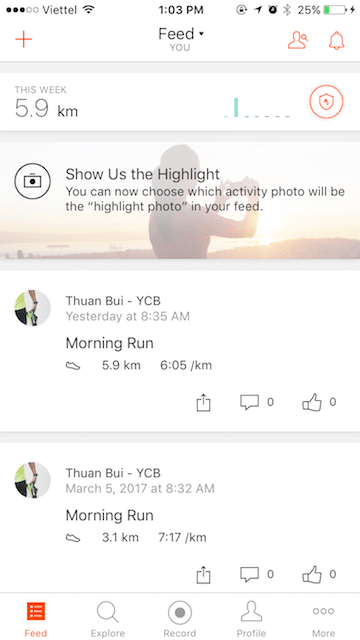
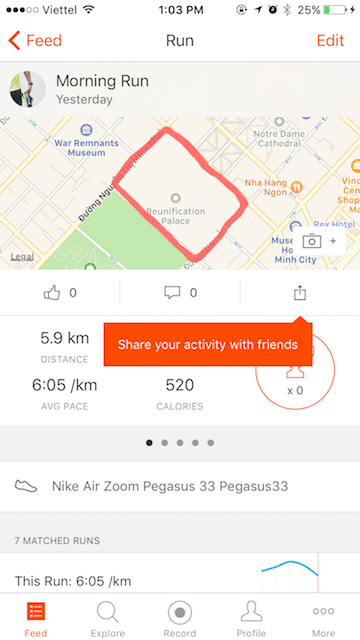
Bạn có thể bấm vào dấu mũi tên chỗ đánh dấu Share your activity with friends để chia sẻ lên Facebook. Nhưng cách này chỉ chia sẻ bản đồ kèm theo các thông số quãng đường, thời gian, tốc độ, không ấn tượng lắm. Để chia sẻ bằng ảnh, các bạn phải thêm ảnh vào Strava trước khi Share.
Bước 2: Thêm hình ảnh
Bấm vào chữ Edit ở góc phải để chỉnh sửa, thêm hình ảnh.
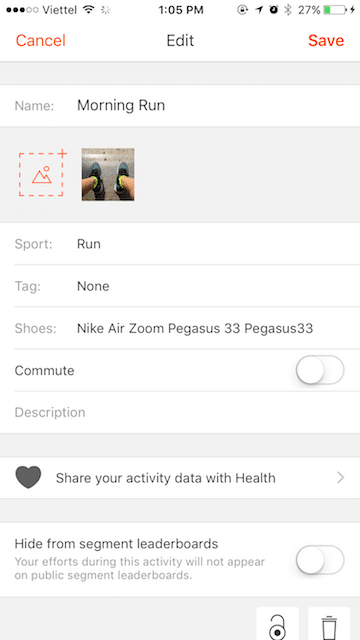
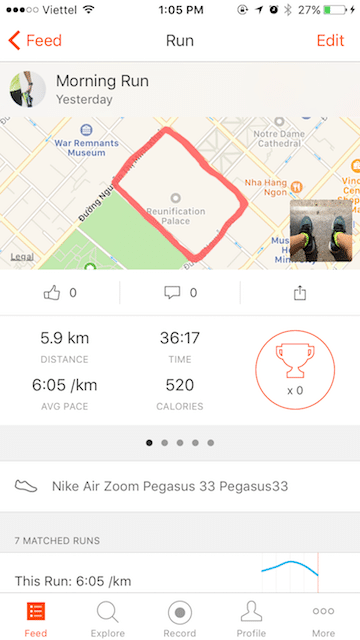
Bước 3: Chia sẻ
Sau khi đã thêm hình ảnh, các bạn bấm vào nút mũi tên chỉa lên trên để bắt đầu quá trình chia sẻ khoe hàng
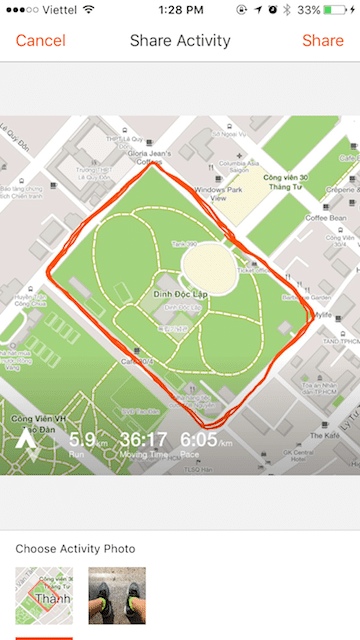
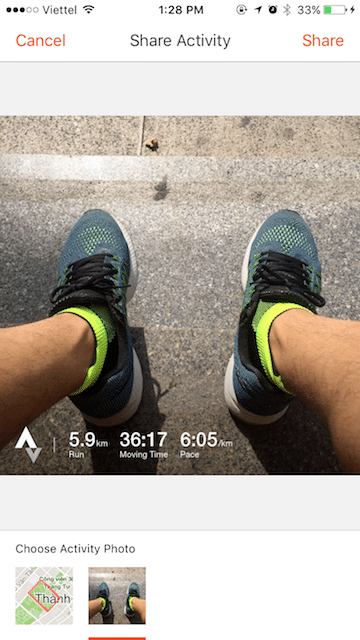
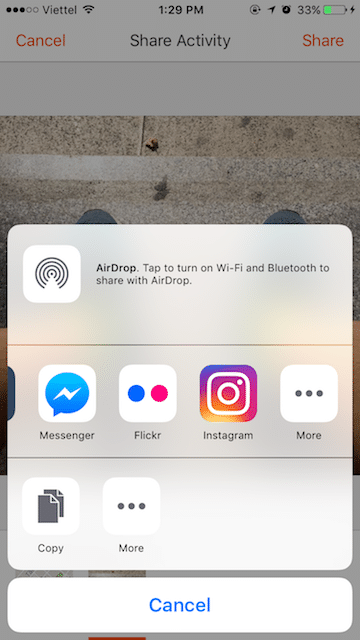
Bước 4: Tút tát ảnh bên Instagram
Sau khi bấm share Instagram, iPhone tự động chuyển sang Instagram để bạn bắt đầu chỉnh sửa ảnh trước khi khoe.
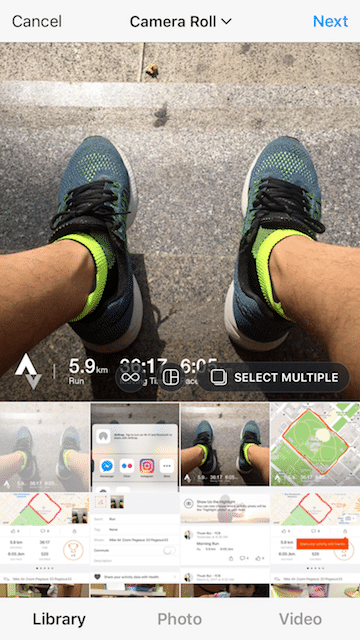
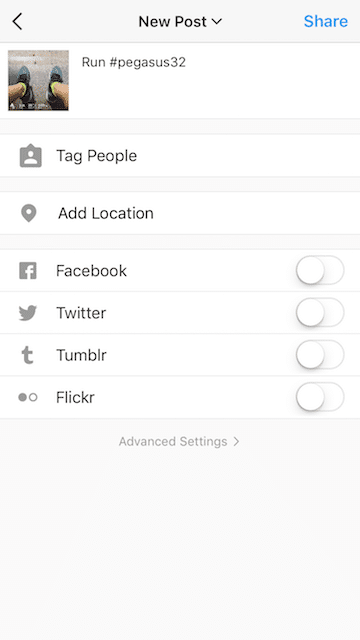
Bạn có thể chọn Facebook, Twitter, Tumblr,…để Instagram tự động chia sẻ lên các nền tảng mạng xã hội này.
Bước 5: Khoe hàng
Thành quả cuối cùng là đây
https://www.instagram.com/p/BRXf6YBgfH6/?taken-by=yeuchaybo
Phần 4 đến đây là hết. Hẹn gặp lại các bạn vào [Phần 5] – Nội dung gì chưa nghĩ ra. Nghĩ ra sẽ chia sẻ liền.
Xem tiếp các bài viết trong series: Hướng dẫn sử dụng Strava
- Hướng dẫn Strava – [Phần 1] Tạo tài khoản và cài đặt ứng dụng
- Hướng dẫn Strava – [Phần 3b] Ghi lại thành tích chạy bộ bằng điện thoại (Android)
- Hướng dẫn Strava – [Phần 5] Quản lý và theo dõi thời gian sử dụng giày
- Hướng dẫn Strava – [Phần 6] Chèn thành tích tập luyện lên website / blog cá nhân
- Hướng dẫn Strava – [Phần 7] Tạo Club (nhóm chạy)
- Hướng dẫn Strava – [Phần 8] Kết nối thiết bị đo nhịp tim Bluetooth Heart Rate Monitor
- Hướng dẫn Strava – [Phần 2] Thiết lập cấu hình căn bản
- Hướng dẫn Strava – [Phần 3a] Ghi lại thành tích chạy bộ bằng điện thoại (iOS)
- Hướng dẫn Strava – [Phần 4] Chia sẻ thành tích bằng ảnh lên Facebook, Instagram
Các bài viết cùng từ khoá Strava
- Chia sẻ kinh nghiệm “dọn nhà” sang Strava
- Hướng dẫn đồng bộ thành tích chạy bộ từ Nike+ Running sang Strava, Runkeeper,…
- Hướng dẫn đồng bộ thành tích chạy bộ từ Runtastic sang Strava, Runkeeper,…
- Hướng dẫn Strava – [Phần 1] Tạo tài khoản và cài đặt ứng dụng
- Hướng dẫn Strava – [Phần 3b] Ghi lại thành tích chạy bộ bằng điện thoại (Android)
Các bài viết cùng từ khoá chia sẻ thành tích
- Giới thiệu WorkoutSnap – Lựa chọn mới cho các bạn thích khoe thành tích sống ảo
- HeatFlask – Ứng dụng tạo bản đồ tổng hợp cung đường tập luyện
- Hướng dẫn chèn hình, thêm nhạc vào video clip hành trình của Relive.cc
- Hướng dẫn chia sẻ clip hành trình hấp dẫn với Relive.cc (cập nhật 2019)
- Hướng dẫn chia sẻ thành tích tập luyện bằng video clip cực ngầu với Relive.cc
![Hướng dẫn Strava – [Phần 5] Quản lý và theo dõi thời gian sử dụng giày](https://yeuchaybo.com/wp-content/uploads/2016/05/Strava-Trail-Running-768x384.jpg)
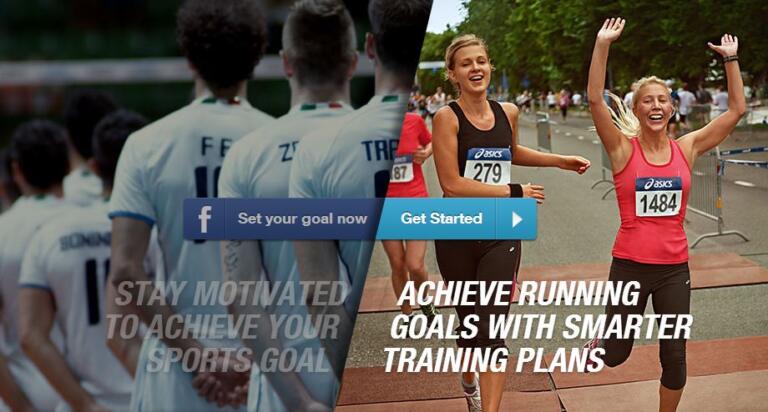
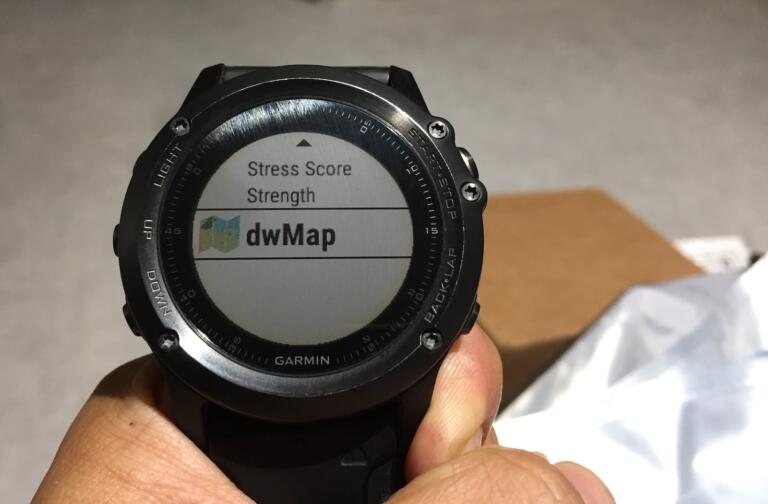
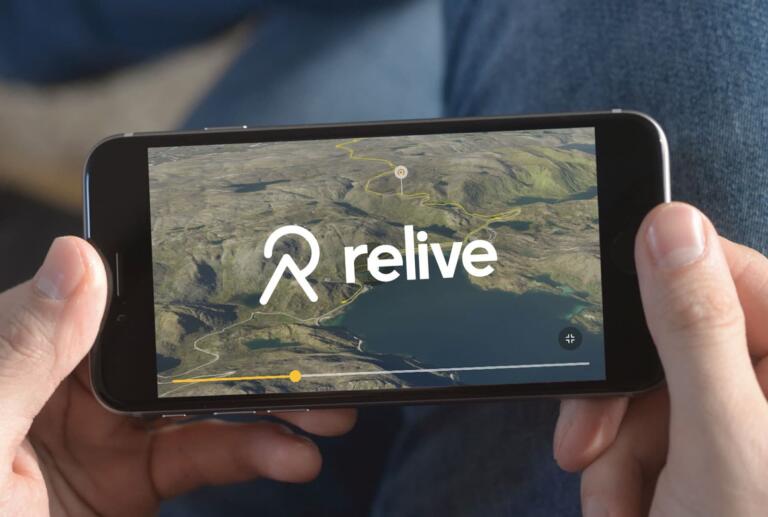
![Hướng dẫn Strava – [Phần 6] Chèn thành tích tập luyện lên website / blog cá nhân](https://yeuchaybo.com/wp-content/uploads/2016/05/Strava-768x288.jpg)
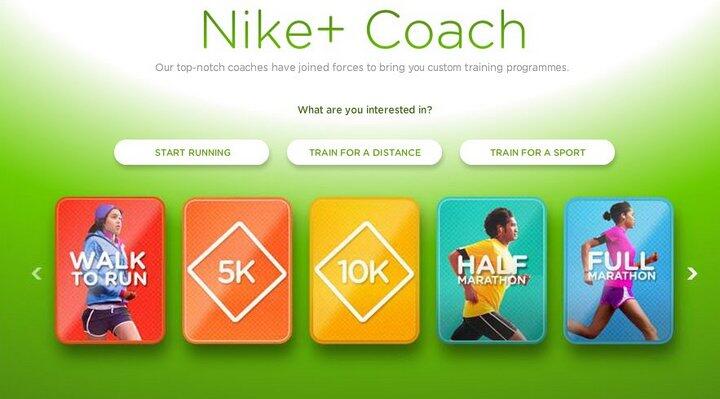

CHẠY BỘ! Mình thấy tốt cho SK cùng hưởng ứng-Cùng tập luyện nhé mọi người…Thanks everybody.
mình phải mang theo điện thoại trong suốt quá trình chạy đúng kh ad
Bạn cần mang điện thoại có cài Strava, hoặc sử dụng đồng hồ Garmin, Coros để lưu lại bài chạy. Các đồng hồ này sẽ tải các bài tập của bạn lên Strava sau khi chạy xong.
Em muốn xin kích thước của ảnh để chèn vào strava ấy ạ. Vì chèn vào hay bị mất 1 đoạn
Strava không có quy định kích thước ảnh gì hết bạn ơi.